关于proe标准件库安装教程(monlibs)
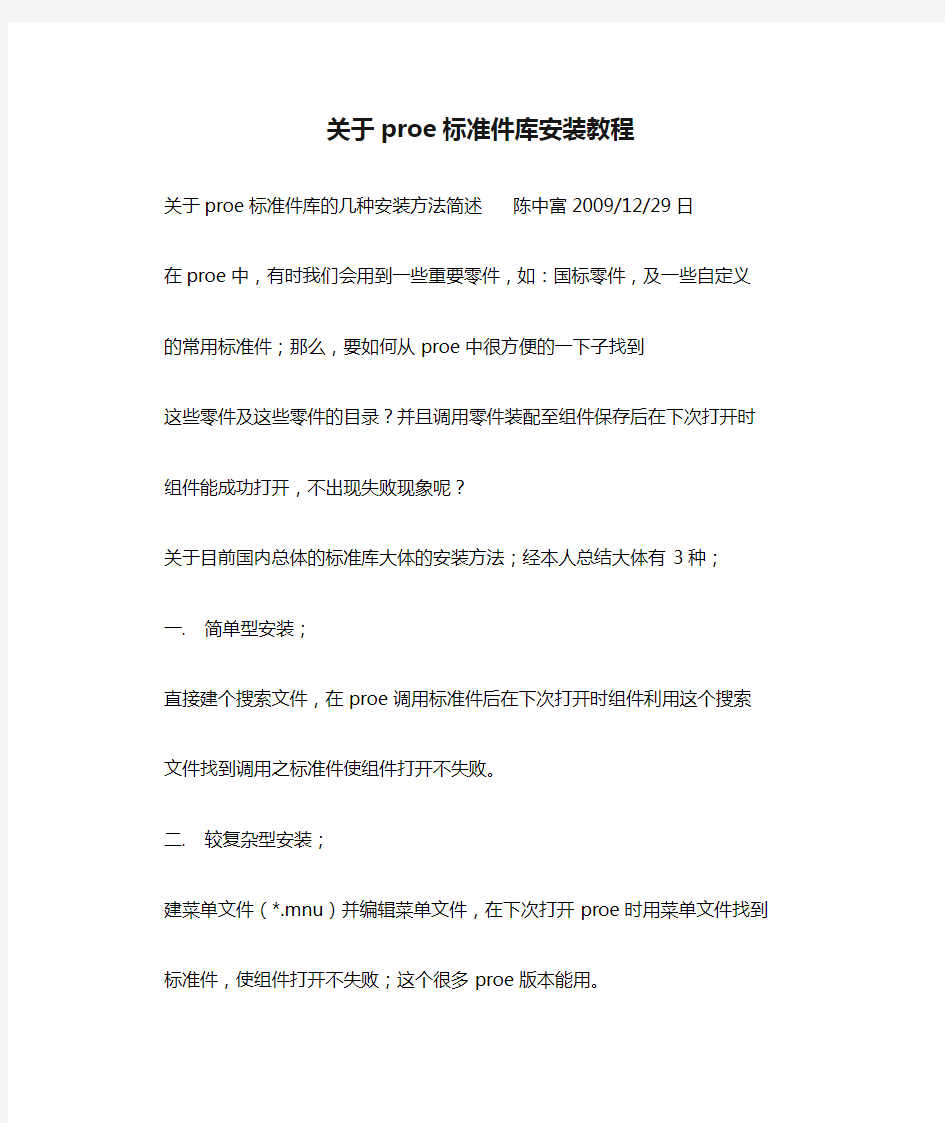

关于proe标准件库安装教程
关于proe标准件库的几种安装方法简述陈中富2009/12/29日
在proe中,有时我们会用到一些重要零件,如:国标零件,及一些自定义
的常用标准件;那么,要如何从proe中很方便的一下子找到
这些零件及这些零件的目录?并且调用零件装配至组件保存后在下次打开时
组件能成功打开,不出现失败现象呢?
关于目前国内总体的标准库大体的安装方法;经本人总结大体有3种;一.简单型安装;
直接建个搜索文件,在proe调用标准件后在下次打开时组件利用这个搜索
文件找到调用之标准件使组件打开不失败。
二.较复杂型安装;
建菜单文件(*.mnu)并编辑菜单文件,在下次打开proe时用菜单文件找到
标准件,使组件打开不失败;这个很多proe版本能用。
三.复杂型安装(但使用最方便);
编写proe植入程序,直接将国标库植入proe系统,使之紧密挂接。
纵观以上3种安装方法,第三种使用最方便,但安装较麻烦。第二种最实用
,因它几乎可与proe的所有版本挂接;但安装也较麻烦。
第一种安装较简单,但用起来不是那么直观方便;而当标准件库位置较多时
容易出错,不易修改。
下面我们就简单把这3种方法介绍一下:
第一种:
1.先设置proe库(pro/library)目录;配置文件:pro_library_dir
输入后点浏览找到你存放标准件库的位置。保存;
2.建搜索文件,文件名任意,可用中文名(当然,英文更没问题);可
放置硬盘任意位置。建立方法见下:
建个*.txt格式文件(此文件在proe打开时起搜索作用),打开这个*.txt
文件,把标准件库终端的完整地址
(*prt、*asm、xxx......位置)输入文件;一行一个地址;如:
F:\003-PROE\proe_GB_ku\MONLibs\GBLib\dianqi\xxx...
F:\003-PROE\proe_GB_ku\MONLibs\GBLib\gear\xxx...
输入完毕后保存文件退出。
3.设置config.pro配置,打开proe选项,输入配置文件:
search_path_file点浏览找到上面建立的那个搜索文件打开并保存。
标准件库的第一种安装方法就安装完毕,当你打开proe装配完标准件并在
下次打开时你会发现它不会失败。
第二种:
首先:你下载的国标库必须有“文件生成器:pbc.exe”。这个文件必须放
在你的库目录里。然后做以下设置:
1.设置proe库(pro/library)目录;配置文件:pro_library_dir输
入后点浏览找到你存放标准件库的位置。保存。
注:库目录名可为中文名。但库内所有标准件文件必须为非中文名。
2.设置文件生成器的目录配置,配置文件:pro_catalog_dir输入后点
浏览找到你上面设置的库目录位置。保存。
3.再输入配置:save_objects选changed项,保存。
4.设置系统变量:新建:pro_library_dir=你的库目录路径;如:
pro_library_dir=F:\003-PROE\proe_GB_ku。
5.建菜单搜索文件:后缀为*mnu文件;从库目录开始(库目录也要有)
,每个文件内必须有一个菜单文件,文件名就为上级文件名。
例:F:\003-PROE\proe_GB_ku的菜单文件就为:proe_GB_ku.mnu
6.编辑菜单文件,文件内容就为本文件内的所有文件名描述,当然,要
按proe规定的格式编辑;那么是一种什么样的格式呢?见下:
例:若F:\003-PROE\proe_GB_ku之proe_GB_ku文件内有3个文件:A
、B、C,那么对菜单文件proe_GB_ku.mnu的编辑内容
格式就为(用记事本打开):
proe_GB_ku首行:上级文件名
#
#
A
齿轮注释说明
#
B
法兰注释说明
#
c
螺栓注释说明
#
若终端目录(*prt、*asm位置)也是同样方法编辑;见下:例:
gear首行:上级文件名
#
#
noudin.prt 注:prt后不能有版本号。否则在你装配更改后零件将
从proe内消失
螺钉注释说明
#
nuosuan.prt
螺栓注释说明
#
zucen.asm注:asm后不能有版本号。否则在你装配更改后零件
将从proe内消失
轴承注释说明
#
特别说明:请一定按以上语法编辑,零件...等不能有版本号;每个文件内
必须有一个“*mnu”文件;否则出错。
7.运行“文件生成器:pbc.exe”,双击“pbc.exe”文件运行。
OK,大功告成!此时打开proe点左侧库目录图标,你会看到,你刚才编辑
的*mnu文件内的注释说明及零件就出现了。
点装配,保存,退出,再打开proe,打开文件,你会发现,无失败现象!
第三种:
1.首先,你必须先从网上下载到hanzf网友整理的:MONLibs目前
国内最完整的国标库,共430mb,不小啊!
然后把它解压到你认为适当的位置,
be50-0014221b798a/
2.在要安装国标库的硬盘根目录下建proe库目录文件,路径可为多级,
但必须全部是非中文名。
3.把刚解压出来的MONLibs文件内的所有文件复制到库目录文件内,再把
所有剩余的国标文件夹复制到库目录的GBLib文件夹内,
4.打开proe,设置配置文件:例:若你的库目录文件夹在D盘,就为:见
下:
配置文件:设置路径:
库目录配置:pro_library_dir
D:\MONLibs\此库目录可为更上一级;其余不能变。
pro_catalog_dir
D:\MONLibs\
pro_material_dir
D:\MONLibs\Materials
PROTKDAT
D:\MONLibs\protk.dat文件protk.dat为注册表文件,内容需编辑。
save_objects 值:changed
5.编辑库目录内的注册表文件:protk.dat(记事本打开):
EXEC_FILE D:\MONLibs\MON3.dll (注:MON3.dll为proe3.0;proe4.0就
改为MON4.dll)
TEXT_DIR D:\MONLibs\text
6.建系统变量:
pro_library_dir=库目录位置(路径)如:pro_library_dir=
D:proe_GB_KU\MONLibs\
MONLIBS_DIR=D:\MONLibs注:此项路径必须到MONLibs文
件;否则出错。
7.安装PROE安装目录下的\i486_nt\pvx\pvx.exe的“pvx.exe”,双击进
行安装,安装至MONLibs文件位置。
8.将MONLibs目录内文件msvcr71.dll mfc71.dll复制到Windows系
统文件夹system32内。
若是proe WF4.0就复制msvcr80.dll mfc80.dll ,上面为
proe WF3.0文件。
9.运行MONLibs目录内的文件生成器“pbc.exe”,双击“pbc.exe”
运行,运行完毕后即安装OK。大功告成!
修改权限:
若对国标库修改,有几点规则:
(1)只能在瀑布菜单以外目录内:增加或删除、或变更、或修改、或变
更其顺序,方法为实行修改动作后同时修改目录内相应的
菜单文件“*mnu”的相关描述。
(2)瀑布菜单只能删除或变更顺序,不能增加。即瀑布菜单选项不能增
加,但可删除或变更顺序;
但瀑布菜单以外目录内文件可修改。
瀑布菜单修改方法为:先在D:\MONLibs\text\menus\之menus文件
内的*mnu、与*aux文件用记事本打开:
作:删除、或变更顺序之内容编辑,语法格式一定要符合规则。然后再在
GBLib文件夹内对相关文件变更或删除;
并修改其内的*mnu 文件内容。语法一定要符合规则。
修改完毕后;特别注意的一点,不管作什么修改,完后一定要运行文件生
成器“pbc.exe”。否则不会更新。
即:作了变动后必须运行文件生成器“pbc.exe”更新,否则无反应。
注:国标库零件尺寸的修改:
若你要对国标库内的零件作尺寸改动,一定要有下面这个动作:
1.先点文件、备份,备份至原位置,
2.再打开国标件改名;点文件、重命名改名;改名后再改尺寸,此时零
件就与国标库零件无关联!
否则将改变国标零件尺寸。使标准件尺寸错乱!标准件也就毫无意义
了!
切记!切记!
至此,3种安装方法介绍完毕,若还不清楚,请在参照我制作的详细图解安装教程。
